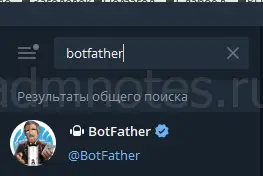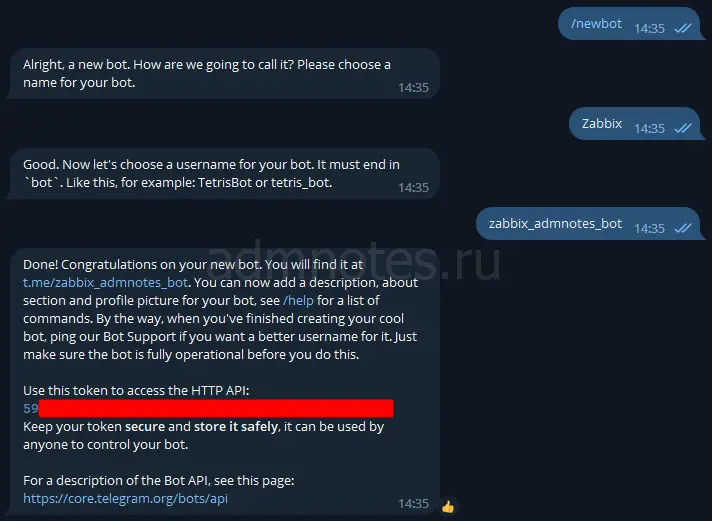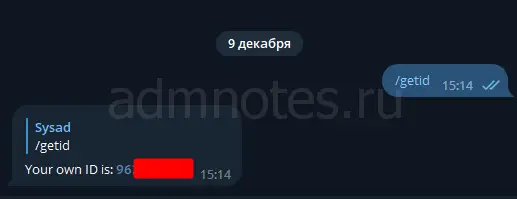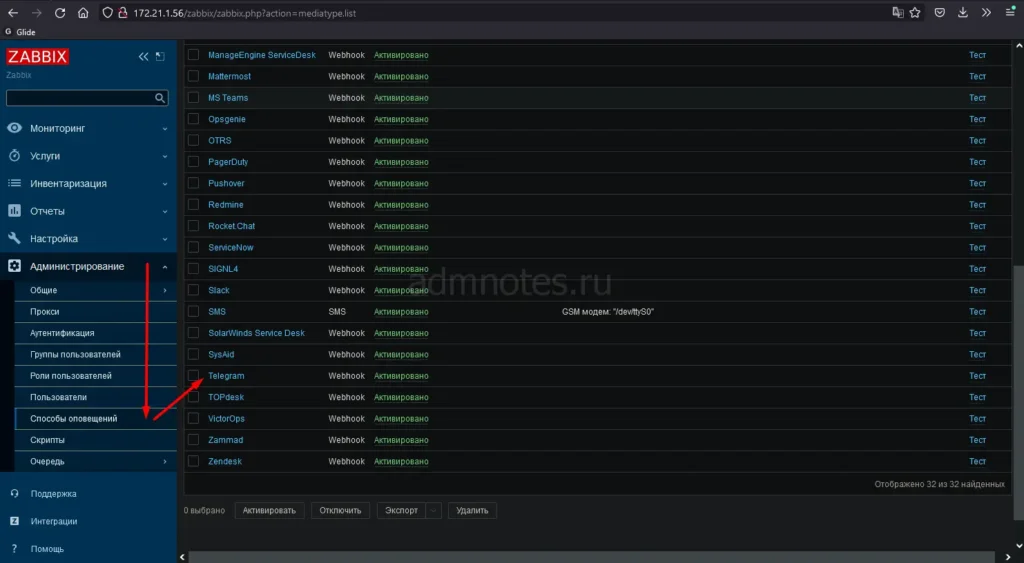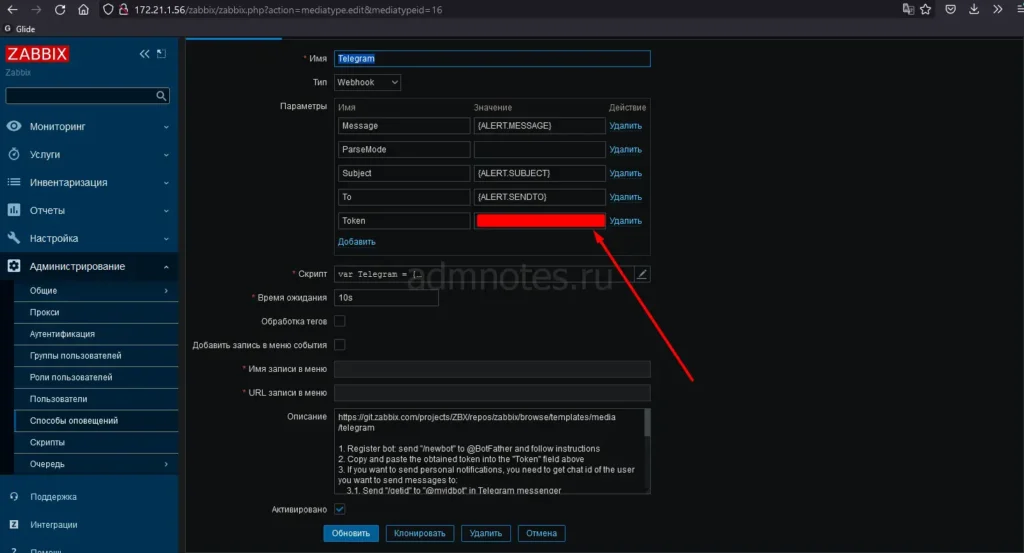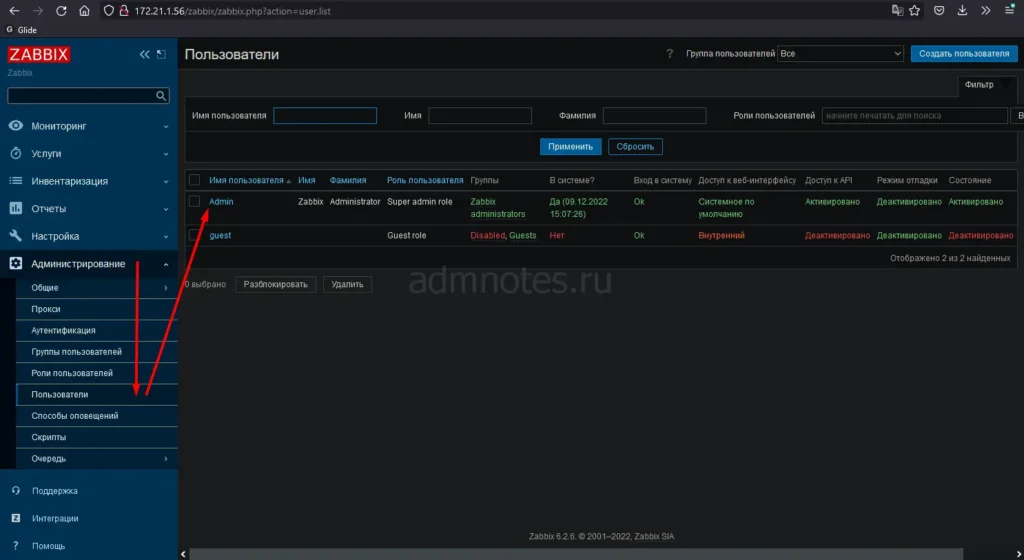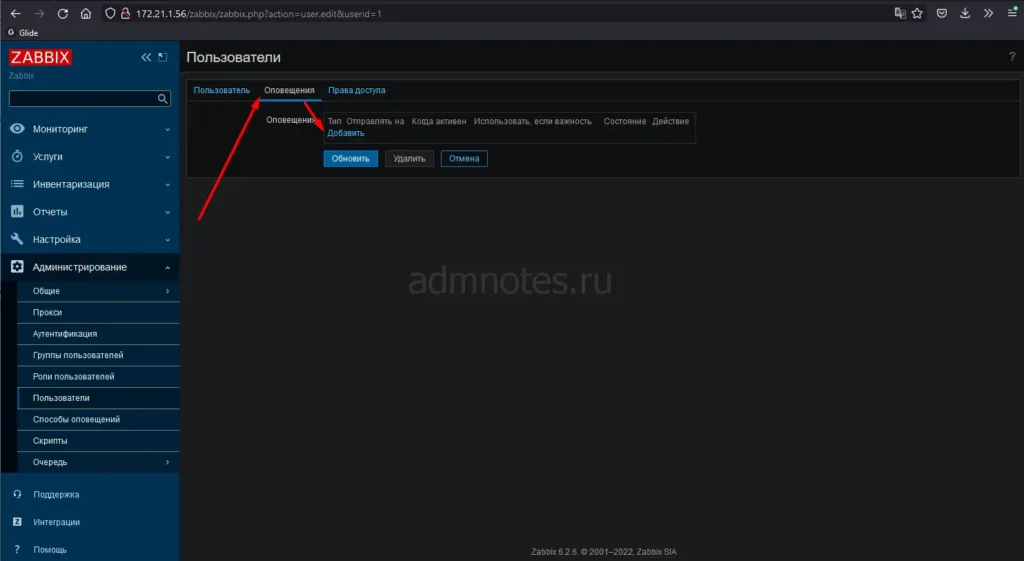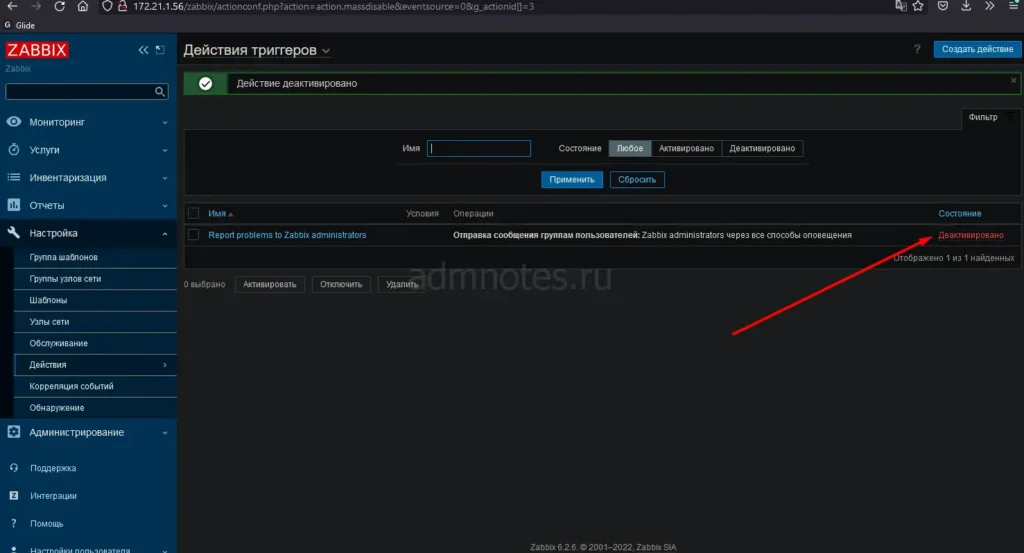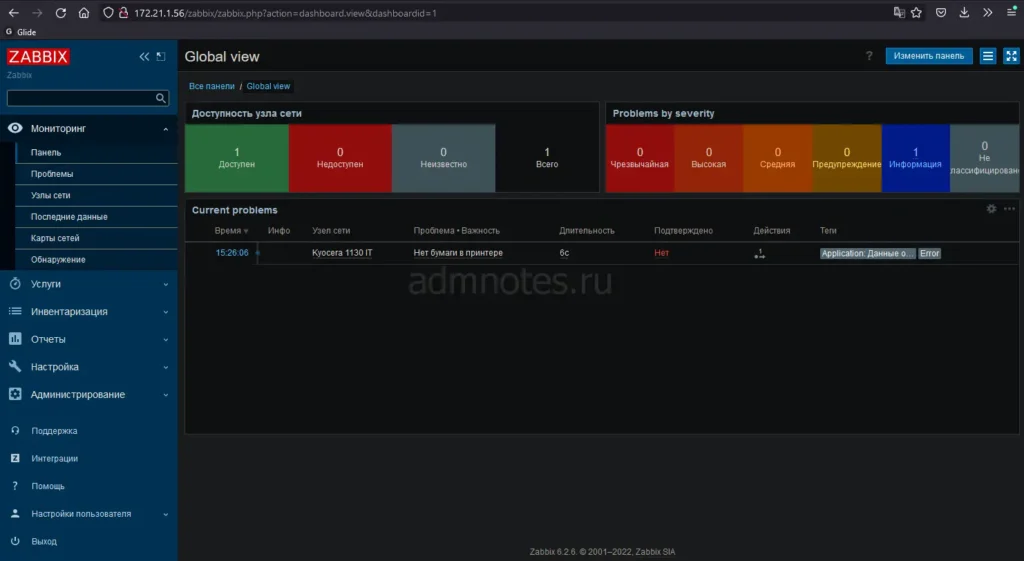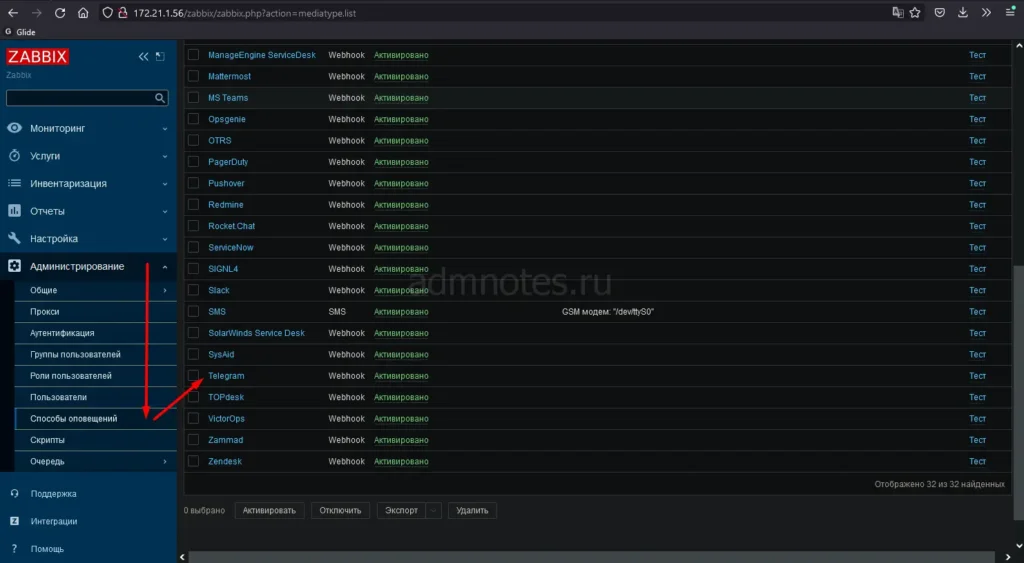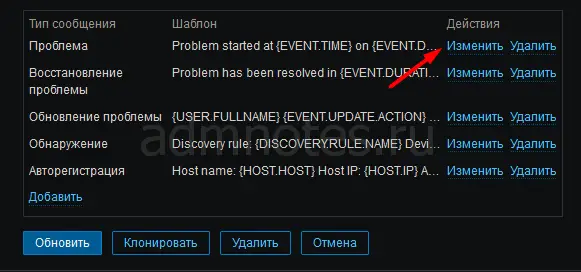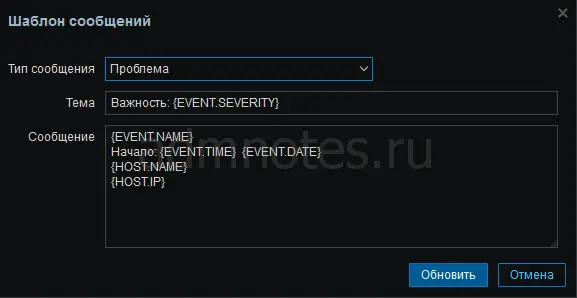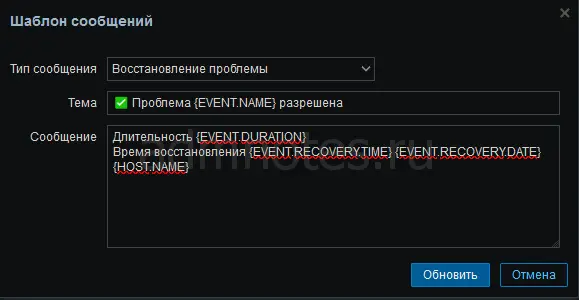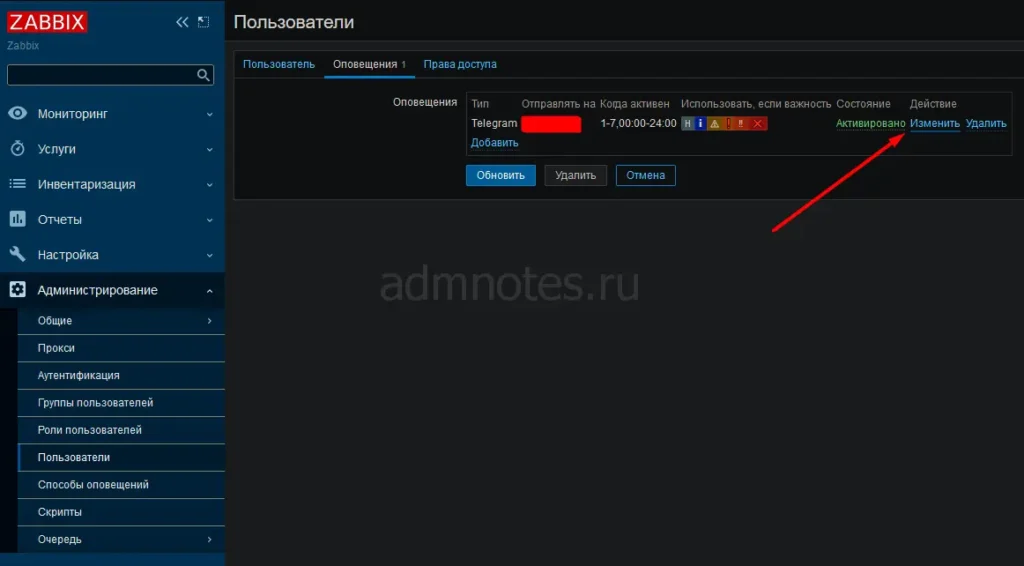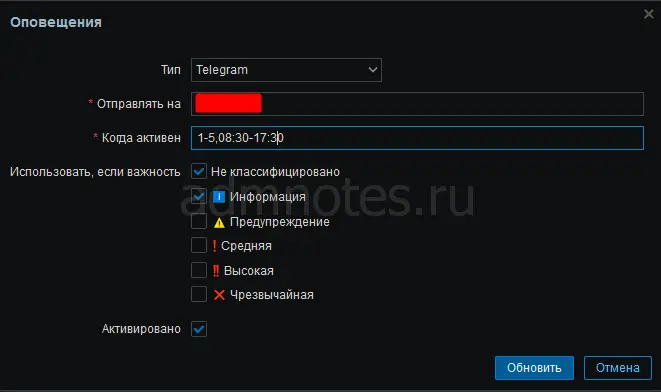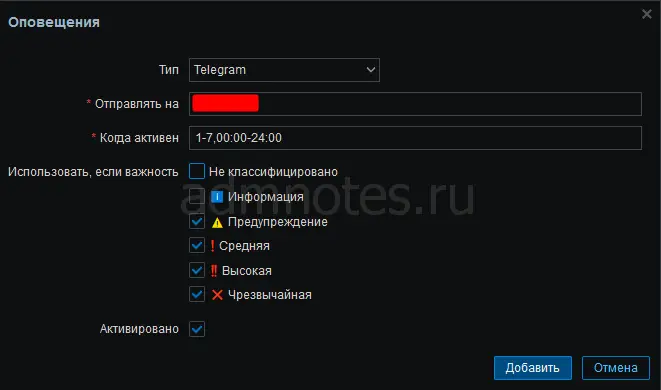Telegram-бот для Zabbix для удобного мониторинга оборудования, пошаговая инструкция по его созданию и настройке.
Для начала в поиске Telegram вводим botfather:
Переходим в него, нажимаем /start, в меню выбираем /newbot, задаем имя бота и имя пользователя бота. В ответ получаем токен доступа:
Сохраняем токен, например, в блокнот. Теперь нужно узнать наш id в Telegram, чтобы Zabbix знал, кому отправлять сообщение. Ищем бота myidbot:
Пишем в чат /getid, получаем наш id:
В Zabbix переходим в настройку оповещений через Telegram-бот (“Администрирование” > “Способы оповещений” > “Telegram”):
Вставить сохраненный токен в поле и нажать «Обновить»:
Заходим в «Пользователи»:
Выбираем Telegram, в «Отправлять на» вставляем наш id, нажать «Добавить»:
Переходим в «Настройка», «Действия», «Действия триггеров»:
Активируем все способы оповещения:
Отлично, теперь попробуем воспроизввести проблему на принтере, убрав бумагу.
Отлично, все работает! Появляется оповещение в панели Zabbix:
В действиях показано, что оповещение отправлено через Telegram:
Проверяем Telegram-бот для Zabbix:
Можно сделать сообщение более информативным, чтобы оно сразу было понятно, также уберем ID, повтор проблемы и предпоследнюю строчку.
Для начала изменим важность, добавив значки, для удобного визуального восприятия.
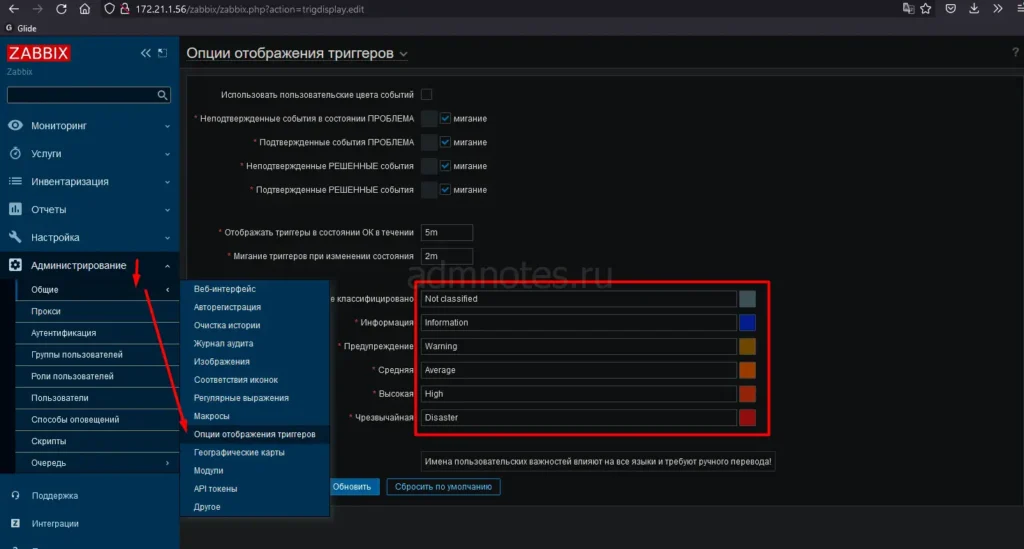
Я решил скопировать значки из Telegram, просто вставляйте нужные в строку.
Копируем значки и вставляем в Zabbix:
Переходим в настройку оповещений через Telegram-бот:
Стандартный шаблон:
Меняем на это:
Получаем такое сообщение:
Шаблон восстановления меняем на это:
Теперь будет выглядеть так, сразу видно по зеленому значку, что проблема разрешена:
Поправим расписание отправляемых сообщений:
Меняем важность и копируем id:
Добавляем еще одно оповещение:
Теперь важные сообщения будут приходить всегда, а информационные в рабочие дни – с понедельника по пятницу с 8:30 до 17:30.